
オーディオ キーフレームは、Final Cut Pro の強力な機能で、オーディオのボリューム、イコライザー設定、その他のパラメータを時間の経過とともに正確に制御できるようになります。キーフレームの設定方法がわからなくても、心配しないでください。この記事では、オーディオ編集のこの重要な側面をマスターできるようにするためのステップバイステップのガイドを説明します。この記事を読んで、Final Cut オーディオのキーフレーム設定の秘密を学び、ビデオとオーディオの制作を劇的に改善しましょう。
1. まず、オーディオ トラック内のオーディオ素材をクリックし、オーディオ音量調整ライン上にマウスを置き、キーボード オプションを押して、調整ライン上でマウスの左ボタンをクリックします。
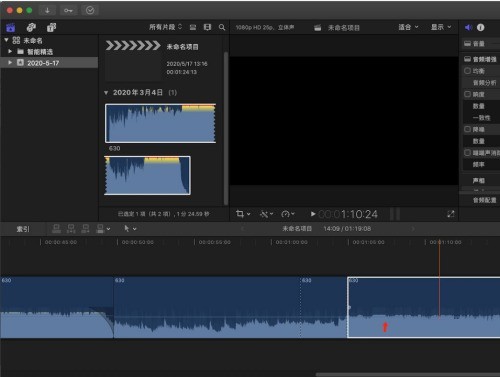
2. 次に、オーディオ音量調整行にキーフレームが表示されます。
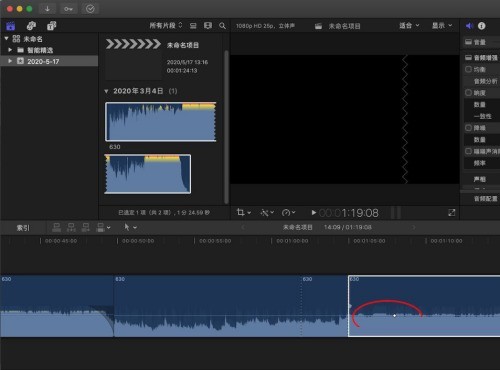
3. 同様に、option キーを押しながら、音量調整ライン上でマウスの左ボタンをもう一度クリックします。
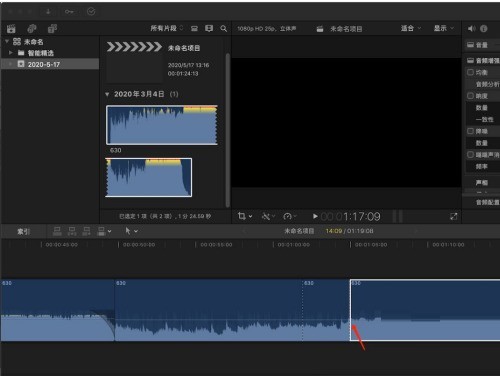
4. 次に、キーフレームの 1 つをマウスの左ボタンで押したまま下にドラッグします。
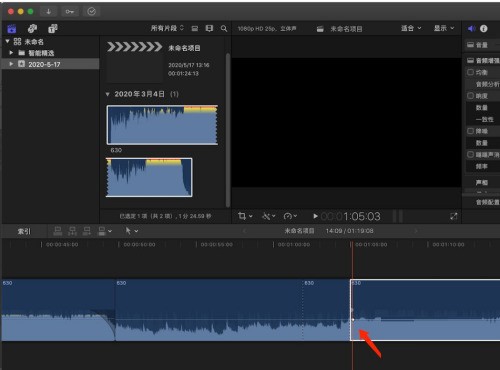
5. 最後に、キーフレーム設定を通じて、オーディオにイーズイン効果を与えます。
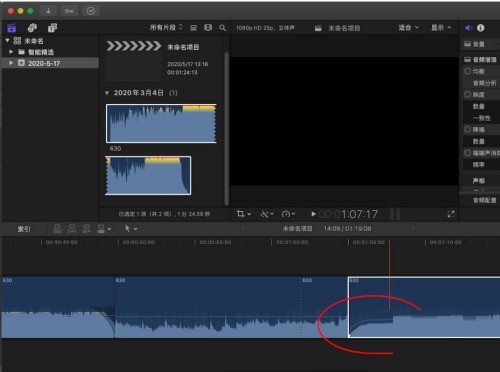
以上がFinal Cut オーディオのキーフレームを設定する方法_Final Cut オーディオのキーフレームを設定するチュートリアルの詳細内容です。詳細については、PHP 中国語 Web サイトの他の関連記事を参照してください。